사이트에 공지사항 추가하기
3 분
페이지 메뉴
- 팝업에 공지사항 추가하기
- 랜딩 페이지에 공지사항 추가하기
- 사이트 상단 배너 추가하기
- 이메일 마케팅 캠페인 추가하기
- 사이트 배지 추가하기
- 공지사항을 전달하는 추가 방법
사이트에 공지사항을 추가해 방문자에게 중요한 정보를 전달하세요. 공지사항은 서비스 중단, 영업 시간 변경 또는 기타 중요한 세부 정보에 대해 고객에게 알릴 수 있는 좋은 방법입니다. 또한, 새로운 제품 또는 서비스에 대한 관심을 유도하거나 특별 행사 또는 할인을 홍보하는 데 사용할 수 있습니다.
사이트에 공지 사항을 추가하는 방법에는 여러 가지가 있으므로 필요에 따라 가장 적합한 방법을 선택하세요.
팝업에 공지사항 추가하기
방문자가 사이트(또는 선택한 페이지)에 방문 시 공지사항과 함께 알림을 발송할 수 있도록 사이트에 팝업을 추가하세요. 또한, 방문자가 팝업에 링크된 버튼 등의 요소 클릭 시 팝업이 표시되도록 할 수도 있습니다.
팝업은 페이지 중앙에 배치되거나, 페이지 측면에 배치되거나, 페이지 상단 또는 하단에 전체 너비의 스트립이 될 수 있습니다.
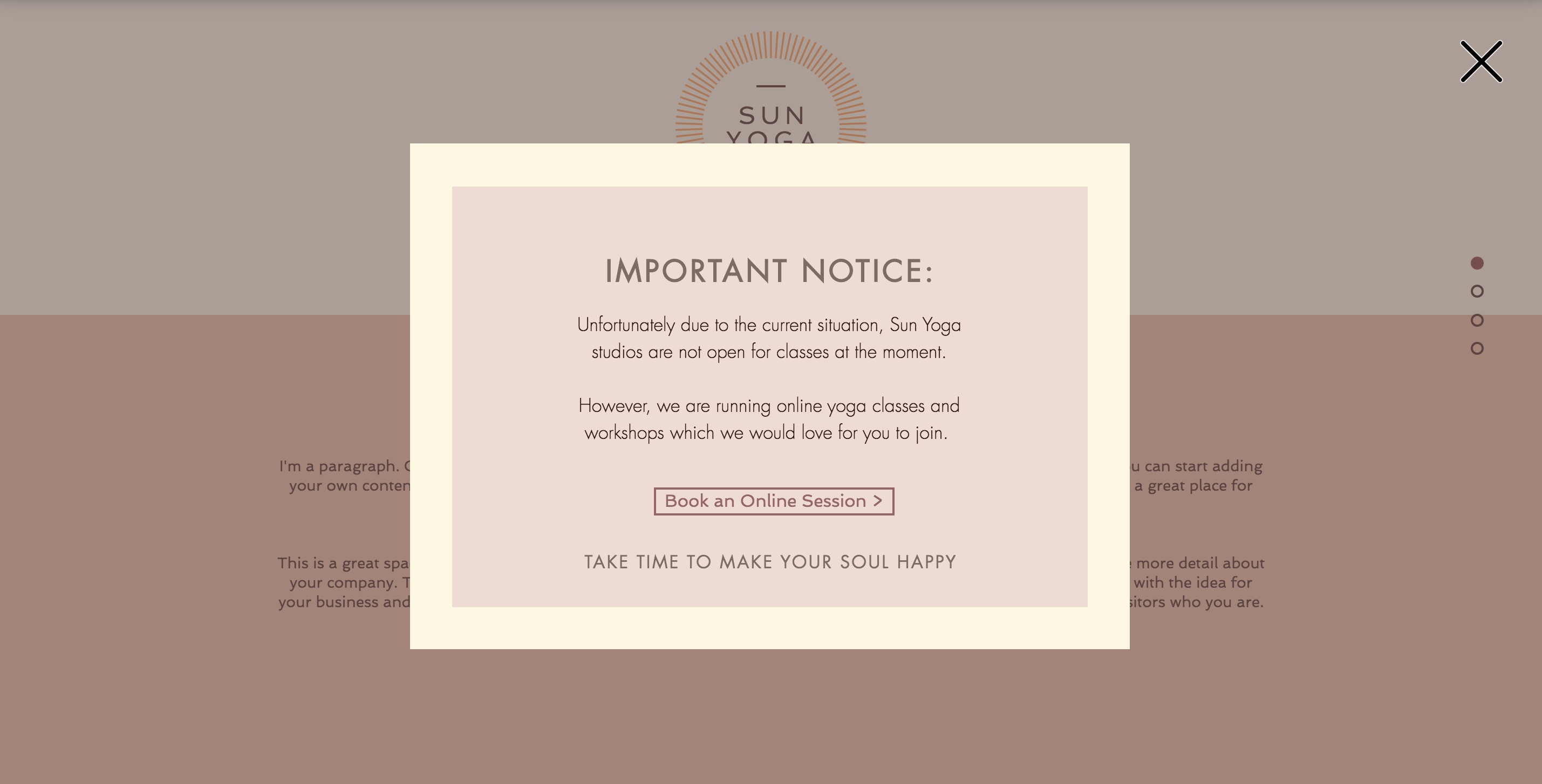
팝업을 추가하는 방법에 대한 자세한 도움말을 확인하세요.
랜딩 페이지에 공지사항 추가하기
랜딩 페이지는 방문자가 사이트를 처음 방문할 때 가장 먼저 보게 되는 페이지입니다. 방문자의 관심을 사로잡으며, 대부분의 경우 특정 행동을 취하도록 유도합니다. 버튼을 클릭해 사이트에 접속하거나 사이트 업데이트 구독을 위해 연락처 정보 입력을 요청할 수 있습니다.
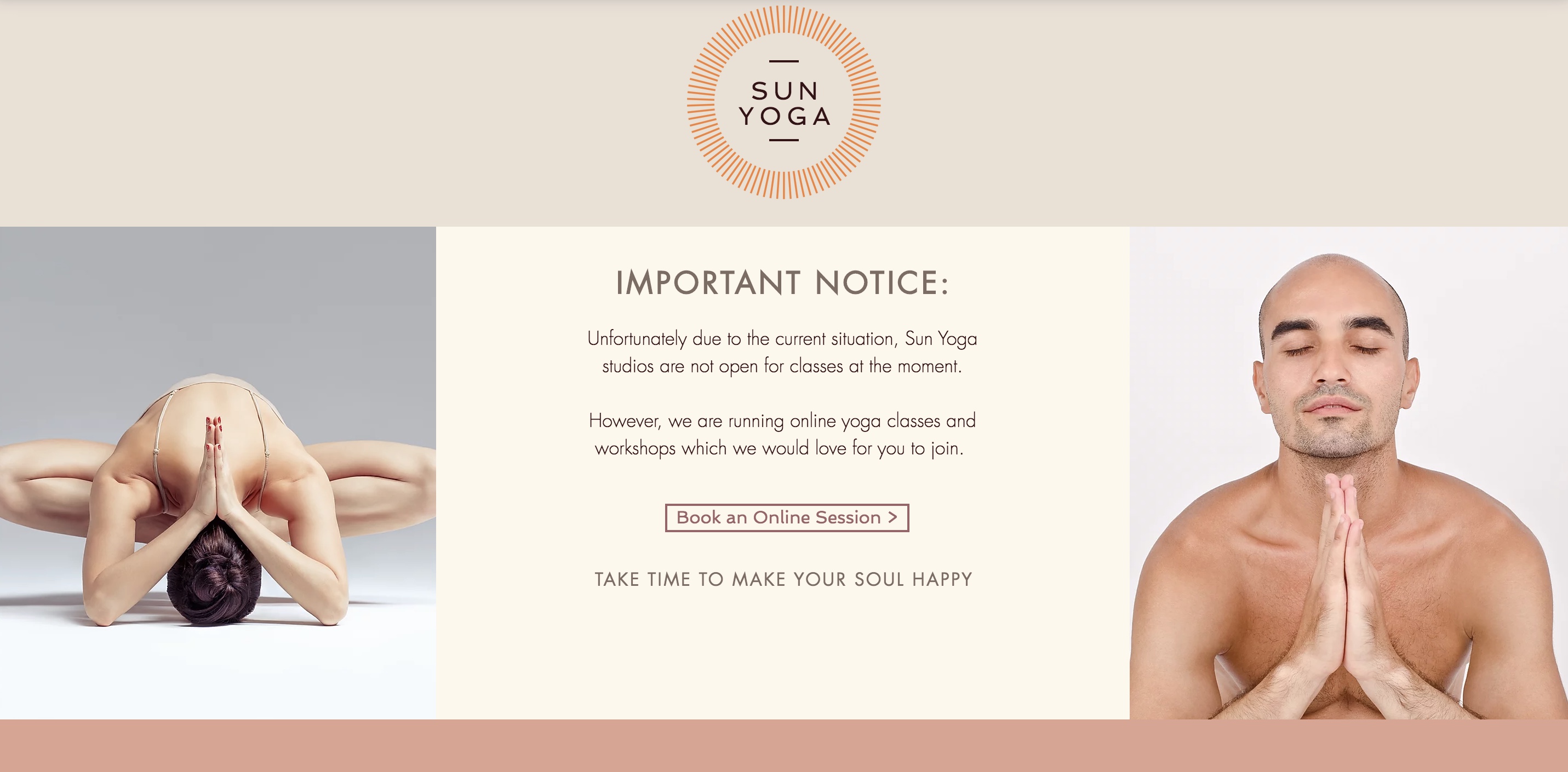
랜딩 페이지 제작 방법에 대한 자세한 도움말을 확인하세요.
도움말:
Wix의 무료 랜딩 페이지 제작도구를 사용해 눈길을 끌면서도 정보를 제공하는 랜딩 페이지 사이트를 제작할 수도 있습니다.
사이트 상단 배너 추가하기
방문자가 현재 사이트 페이지에 관계없이 공지사항을 볼 수 있도록 사이트 머리글에 배너를 추가하세요.
스트립 요소를 사용해 배너를 디자인하고 메시지로 배너를 사용자 지정한 다음 사이트의 모든 페이지에 표시되도록 머리글에 스트립을 추가합니다.
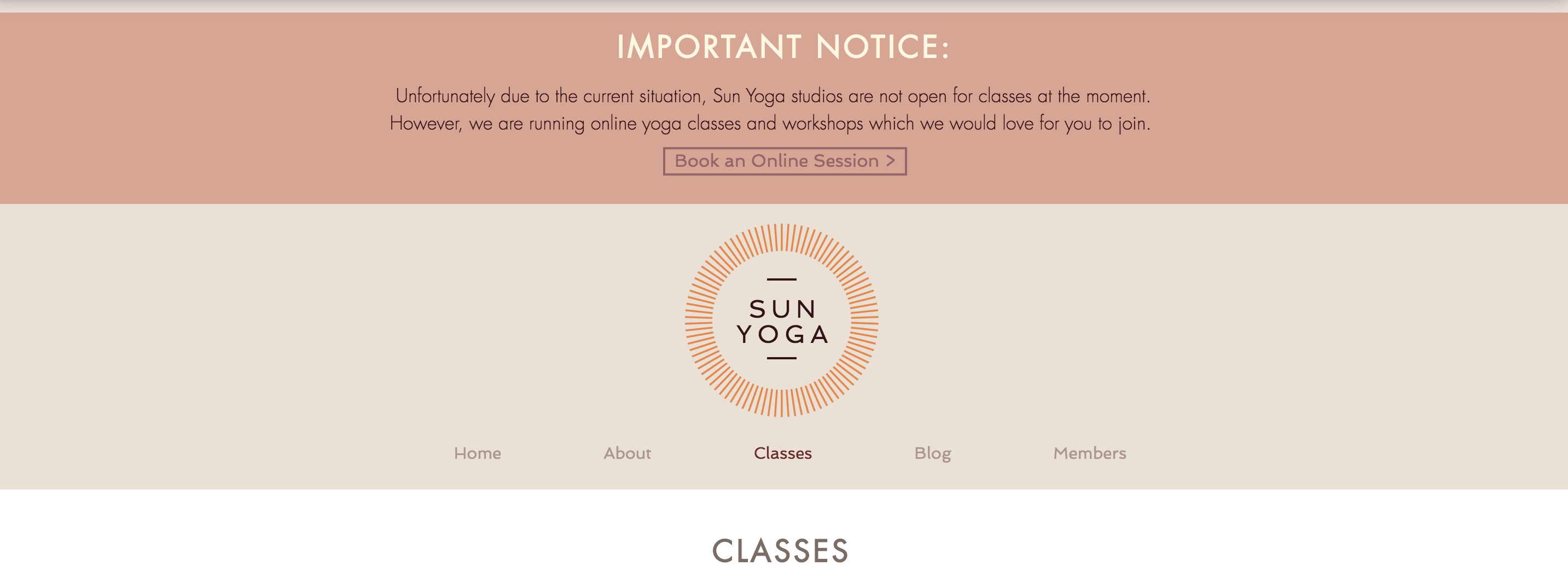
사이트 상단 배너를 생성하려면:
- 사이트에 스트립을 추가하세요.
- 메시지로 스트립을 사용자 지정하세요.
- 머리글에 추가 알림이 나타날 때까지 스트립을 머리글로 끌어다 놓습니다.
참고: 스트립의 폭이 머리글보다 좁아야 스트립 안에 들어갈 수 있습니다.
이메일 마케팅 캠페인 추가하기
Wix 이메일 마케팅을 사용해 공지사항을 추가하고 연락처에게 발송하세요. 먼저 멋진 템플릿을 선택한 다음 메시지를 추가하고 브랜드에 맞게 디자인을 사용자 지정하세요.
또한, Wix 이메일 마케팅을 통해 통계 및 성과를 쉽게 추적해 얼마나 많은 사람들이 메시지를 받았는지 확인할 수 있습니다.
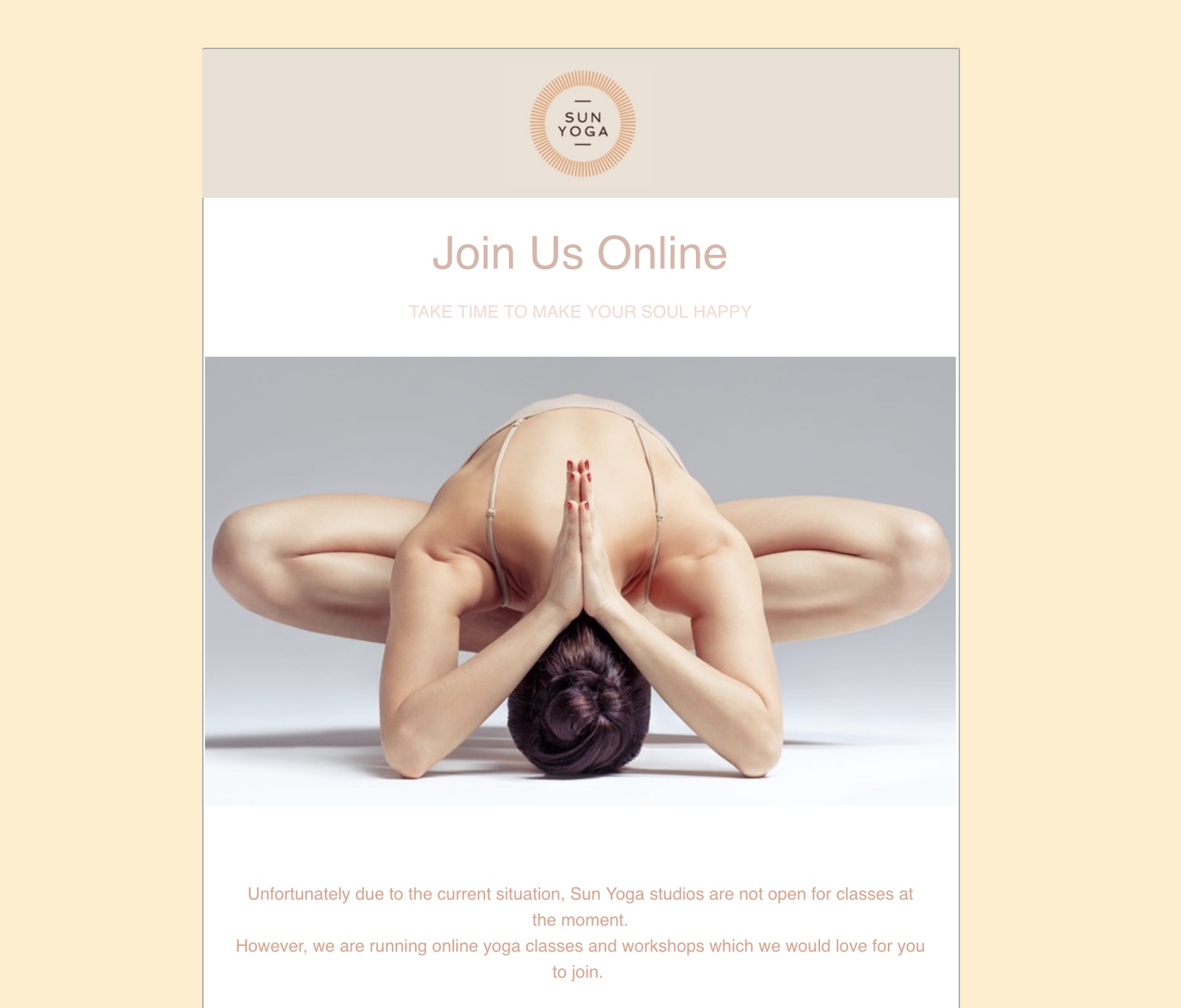
Wix 이메일 마케팅을 시작하는 방법을 확인하세요.
사이트 배지 추가하기
사이트에 배지를 추가하면 재미있고 흥미로운 공지사항을 사이트에 표시할 수 있습니다. 배지는 온라인에서 정상적으로 비즈니스를 진행 중이거나, 놓쳐서는 안 될 할인 이벤트를 진행 중이거나, 영업시간이 변경되었음을 고객에게 알리는 등 짧은 커뮤니케이션에 매우 적합합니다.
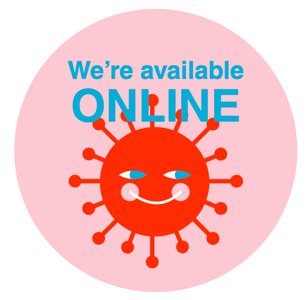
배지의 가장 큰 장점은 비즈니스에 맞게 배지를 사용자 지정할 수 있다는 것입니다. 여기를 클릭해 배지를 추가 및 설정하는 방법을 확인하세요.
공지사항을 전달하는 추가 방법
사이트 방문자에게 중요한 공지사항을 전달할 수 있는 몇 가지 다른 방법이 있습니다.

